
রিডার ওয়ানের ভাই ব্রাদাররা আম্রিকা যাবে। সুতরাং রিডার ওয়ান এখন ফটোশপ নিয়া ব্যস্ত!
ইমেজ রিসাইজের কাজটা ফটোশপ দিয়েই করা যায়। ইচ্ছে করলে অন্য সুবিধাজনক যে কোন সফটওয়ার দিয়েই করতে পারেন। যেভাবেই করেন, জমা দেয়ার আগে ছবির Properties>Summary>Advanced এ গিয়ে দেখে নিন, DPI 300, HXW = 600 px, 24 Bit Depth, size 240 kb এর নিচে হয়েছে কিনা।
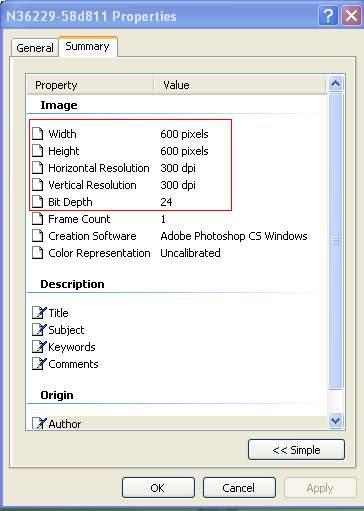
প্রথমেই ভাল মানের একটা ছবি তুলুন। ছবির শর্তগুলো আরেকবার দেখে নেই।
বাংলায় ইনস্ট্রাকশন পিডিএফ।
ছবির টেমপ্লেট
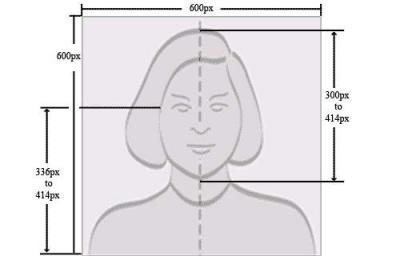
একটা ভাল ছবি! (এই মগার ছবি যে কেন দিল

নিজে যদি ছবি তুলতে না পেরে থাকেন তাহলে স্টুডিও থেকেই তুলতে হবে! দুই কান দেখা যাইতে হবে (রিডার ওয়ানের কান দেখা যায় না
এবার আসুন ছবিটি সুন্দর করে কেটে ছেটে সাইজ করে নেই!
১. ফটোশপে ছবিটি ওপেন করুন।

২. টুলবার থেকে ক্রপ সিলেক্ট করুন অথবা C চাপুন। এখন কার্সরটি এমন
 দেখাবে আর মেনুবারে নিচে একটি ক্রপ সিলেকশন বার দেখা যাবে।
দেখাবে আর মেনুবারে নিচে একটি ক্রপ সিলেকশন বার দেখা যাবে।

৩. এখানে Height: 2 in Width: 2 in Resolution: 300 Pixels/inch ইনপুট করুন।

৪. এবার কার্সরটিকে ছবির উপর এনে মাউসের Left Button ধরে রেখে প্রয়োজনীয় অংশ সিলেক্ট করে নিন। সিলেক্টেড অংশে সবদিকেই কমানো/বাড়ানো যাবে। সিলেক্টেড প্যনেলে কর্নার গুলোতে মাউস নিলেই বুঝতে পারবেন।

৫. লক্ষ্য করুন ক্রপ সিলেকশন বারের ডানদিকে ক্রস/টিক চিহ্নের একটা অপশন আছে। প্রয়োজনীয় ক্রপ সিলেকশন শেষে টিক চিহ্নে ক্লিকান। ক্রস চিহ্নে ক্লিক করে ক্রপ সিলেকশন বাতিল করা যাবে।
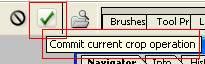
যদি মনে করেন ক্রপ ঠিক মত হয় নাই, তাহলে Ctrl+Z চেপে আবার চেষ্টা করুন।
৬. এবার সেভ করার পালা। তার আগে ক্রপ করা ছবিটি ঠিকভাবে সাইজ হল কিনা দেখে নিন আরেকবার। Image>Image Size
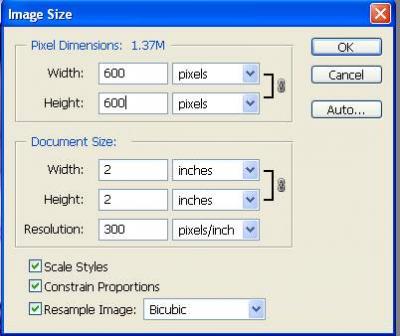
ফাইল সেভ করতে হবে JPEG ফরমেটে। সুতরাং Save As এ ক্লিক করে JPEG সিলেক্ট করে save চাপুন। একটা উইন্ডো আসবে। Image Quality 12 দিয়ে দেখুন। Baseline দিন Standard।
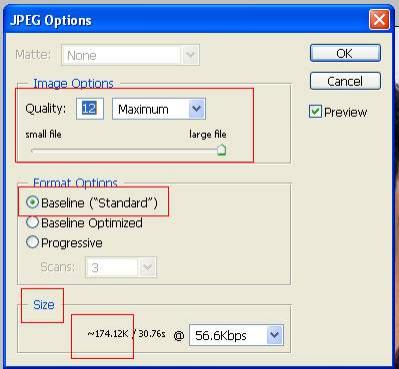
এখানে নিচের দিকে size অংশে খেয়াল করুন। সাইজ অবশ্যই ২৪০ কেবির কম হতে হবে। Image Quality একটু একটু করে কমিয়ে দেখুন। তবে ৮ এ নিচে নামাবেন না। ১০ এর মধ্যেই হয়ে যাওয়ার কথা।
ব্যস OK চাপলেই কাজ শেষ !
ফাইলটি ঠিক আছে কিনা নিশ্চিত হয়ে নিন Properties দেখে।
এবার Photo Validation এ গিয়ে দেখুন সে কি বলে !!
যদি সত্যি সত্যি ডিভি পাইয়া যান...
আমি জানি তখন আর আমাদের কথা মনে থাকবে না।
তখন ছবি প্রিন্ট করতে হবে। স্টুডিও তে করতে পারেন। তবুও কম খরচে করতে চাইলে নিচের পদ্ধতি ফলো করুন। এছাড়া অনেকেই সরাসরি যুক্তরাষ্ট্রের ভিসার জন্য আবেদন করেন। তারাও এই পদ্ধতিতে করে নিতে পারেন।

উপরের মত একটা 4R সাইজের ছবিতে ৬টি ছবি প্রিন্ট করে নিতে পারেন। খরচ প্রতি ছবি ১ টাকা ১৬ পয়সা !! বিস্তারিত দেখুন এই পোস্টে।
ফটোশপে পাসপোর্ট এবং স্ট্যাম্প সাইজের ছবি (পাসপোর্ট প্রতি ছবি প্রিন্টের খরচ ১ টাকা ১৬পয়সা এবং স্ট্যাম্প ২৯ পয়সা !!)
আর আম্রিকা যাইয়া মাঝে মাঝে ব্লগে আইসা আমাদের স্মরন কইরেন।
সর্বশেষ এডিট : ১৫ ই অক্টোবর, ২০১০ সকাল ৯:০৭


 অনুগ্রহ করে অপেক্ষা করুন। ছবি আটো ইন্সার্ট হবে।
অনুগ্রহ করে অপেক্ষা করুন। ছবি আটো ইন্সার্ট হবে।







